Stream Video Downloader如何使用
1、首先我们到网上搜索一下Stream Video Downloader插件的下载地址,如下图所示。
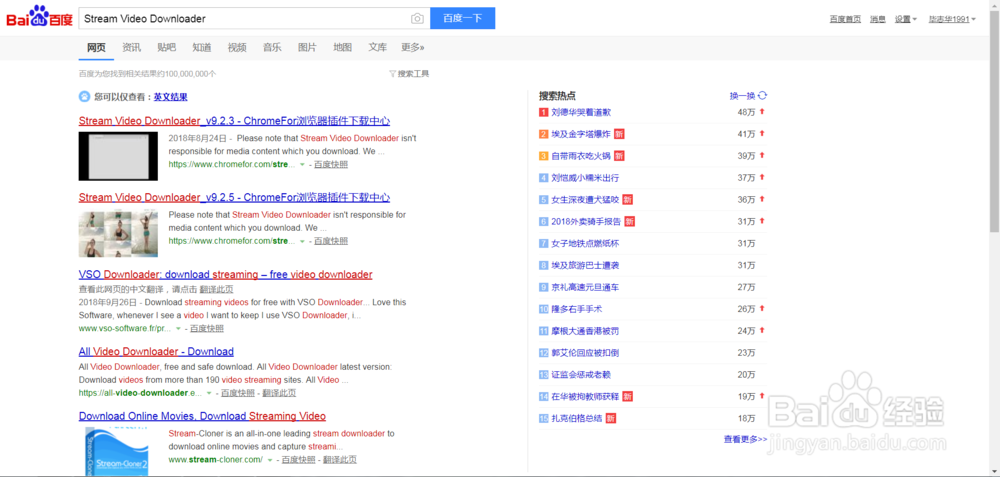
2、网上有很多下载资源,自己随机去选择一个,都可以下载下来,Stream Video Downloader。
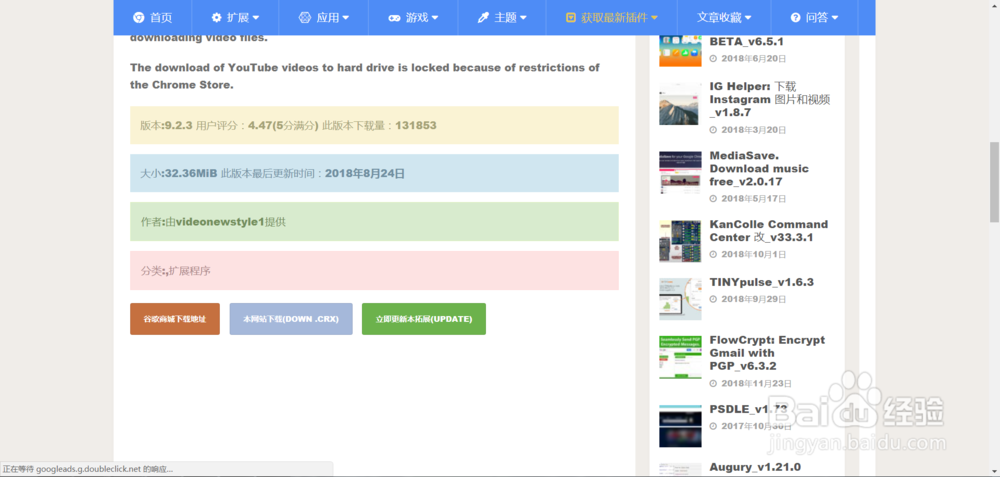
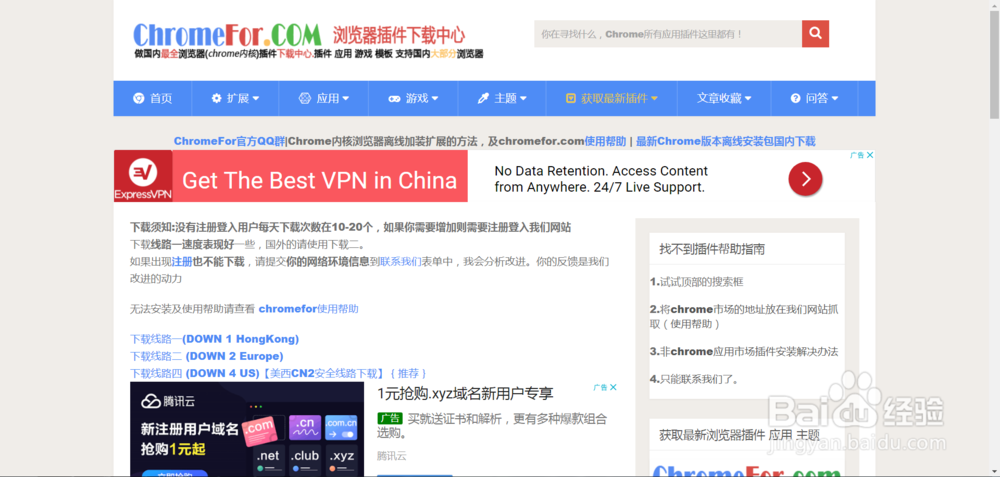
3、按照要求,将Stream Video Downloader插件下载到电脑本地,如下图所示。
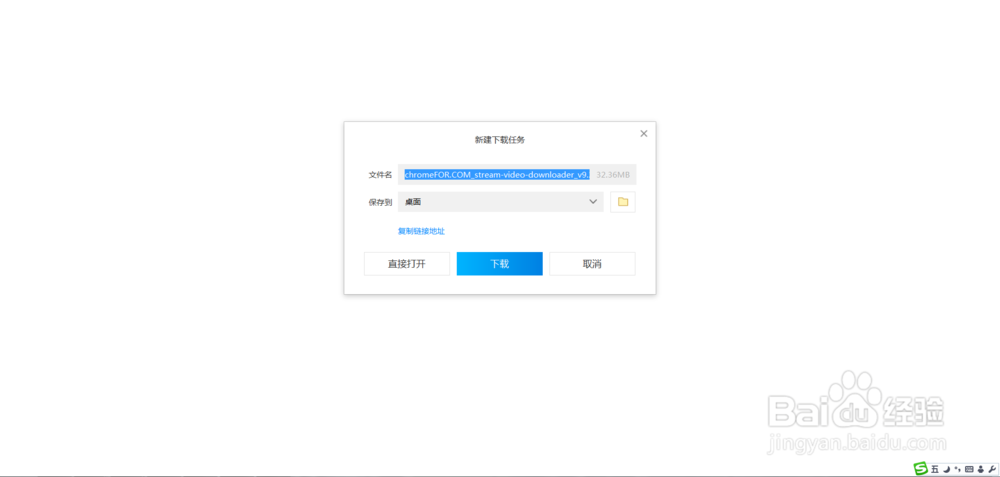
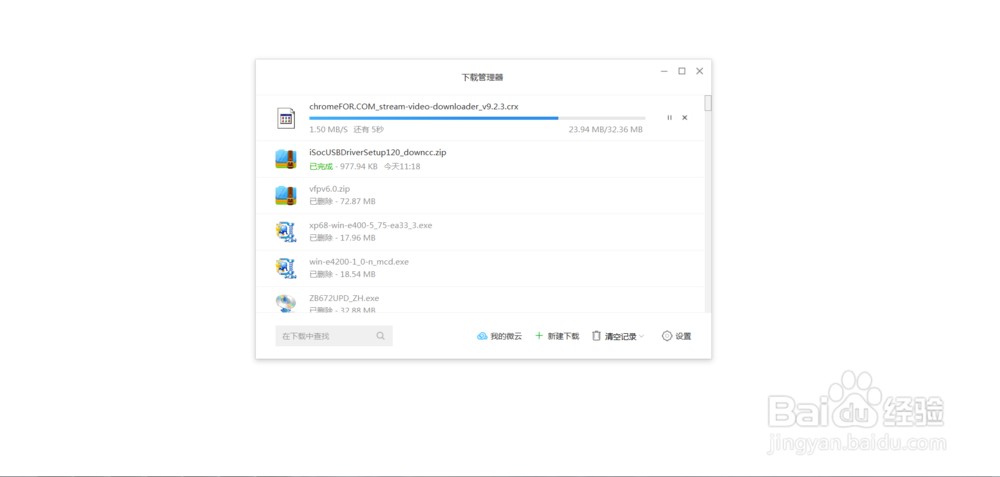
1、Stream Video Downloader插件小编测试了一下直接插入到谷歌浏览器中是会提示失败的,所以我们需要先打开应用程序扩展,如下图所示。
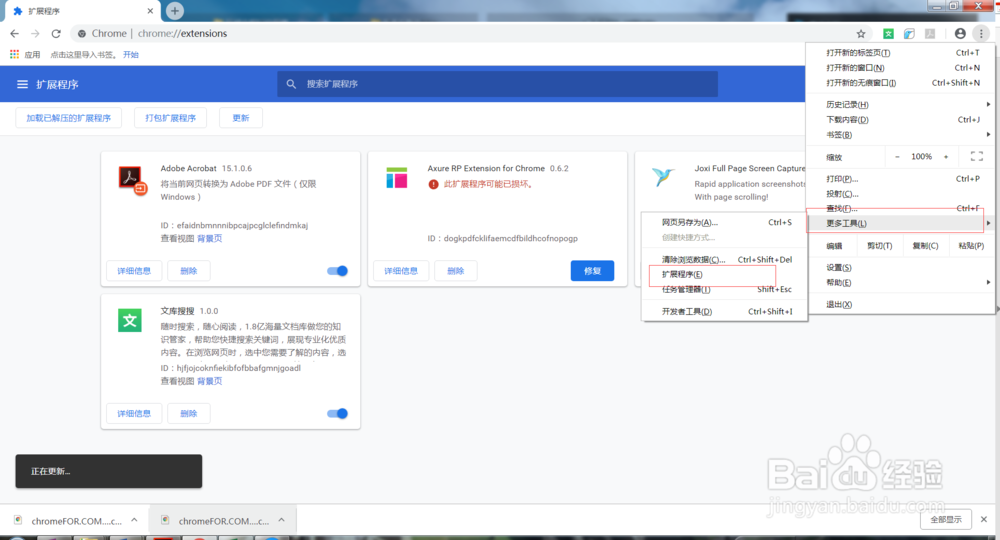
2、然后我们再将刚刚下载好的Stream Video Downloader插件拖入到浏览器中,此时会提示信息,确认就好了。

3、插件安装成功后,会在应用程序扩展页面中显示出来,如下图所示。

4、然后浏览器右上角会有一个下载样式的按钮,如下图所示,这就表示Stream Video Downloader插件已经安装成功了。
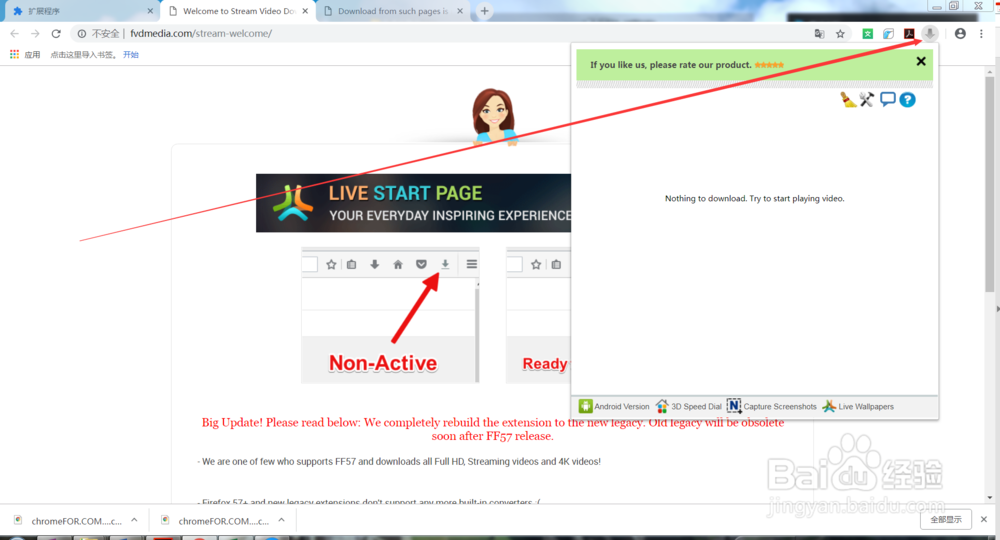
1、我们随时通过浏览器打开一个视频,然后点击右上角的下载,此时会弹出一个页面,上面会显示视频的信息,我们点击下载,如下图所示。
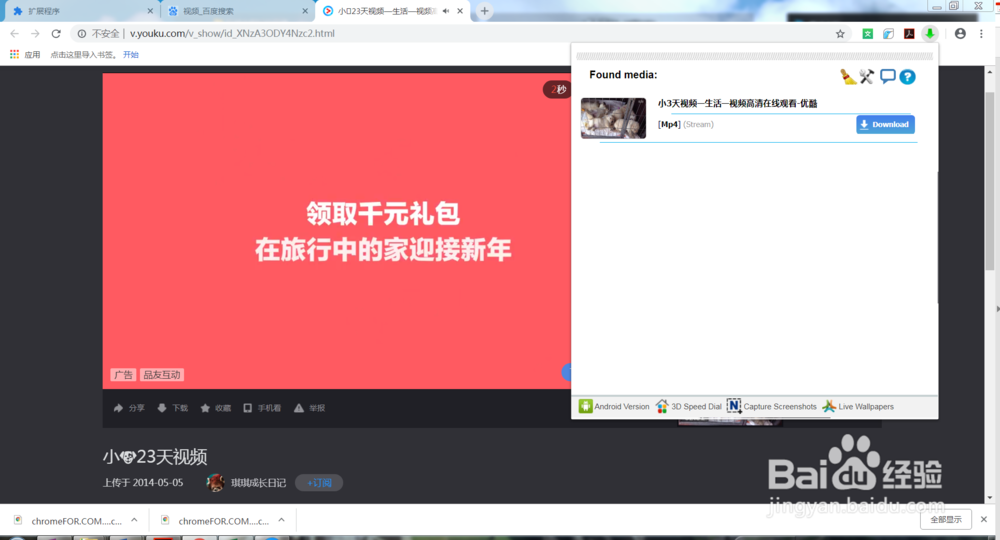
2、点击下载后,会弹出一个页面,不用管,直接关掉,返回到刚刚那个弹出的下载页面,进度条显示完成后,点击会有一个复制的连接出现,我们点击复制。
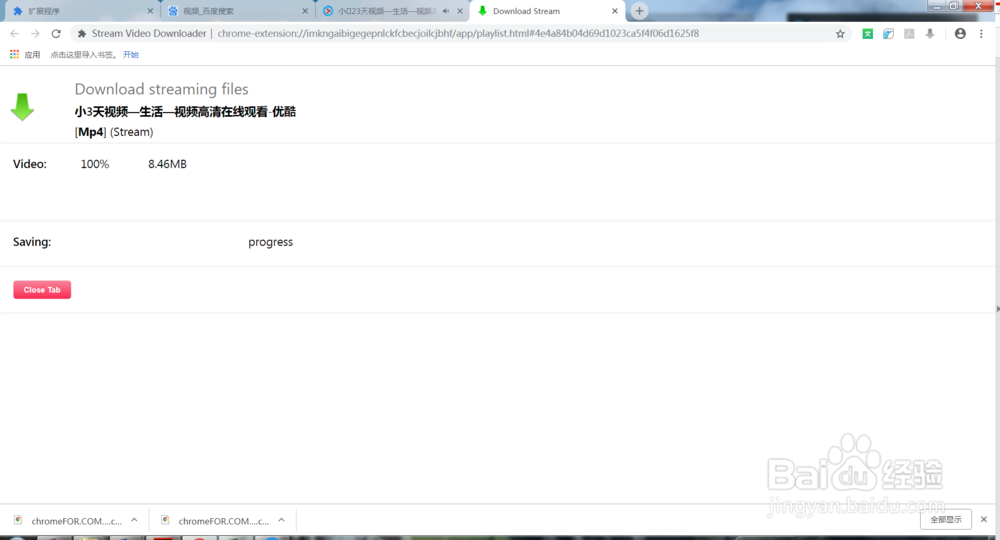
3、然后在新的浏览器中,将复制的信息粘贴到地址栏中,然后就提示下载了,如下图所示。
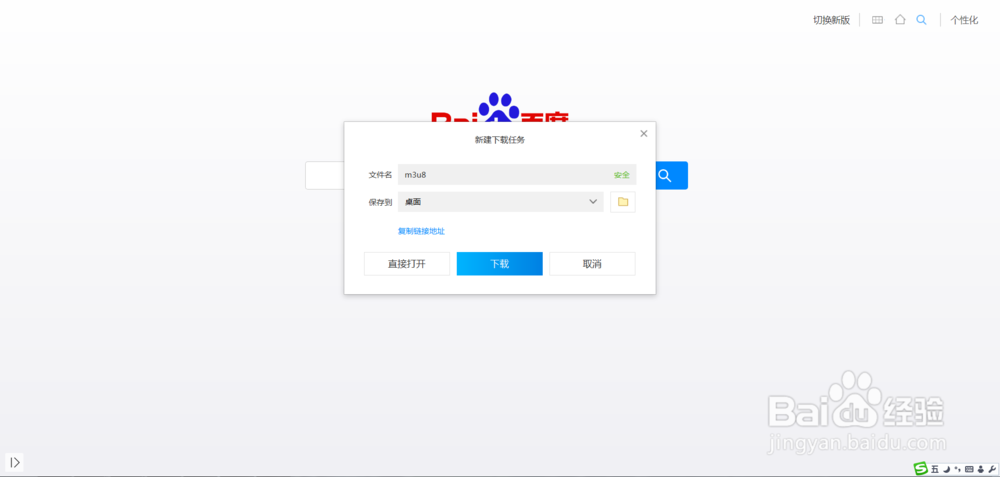
4、下载成功后,到桌面找到这个文件,我们发现这个文件没有扩展名,所以需要自己手动修改一下,改成mp4格式,如下图所示。
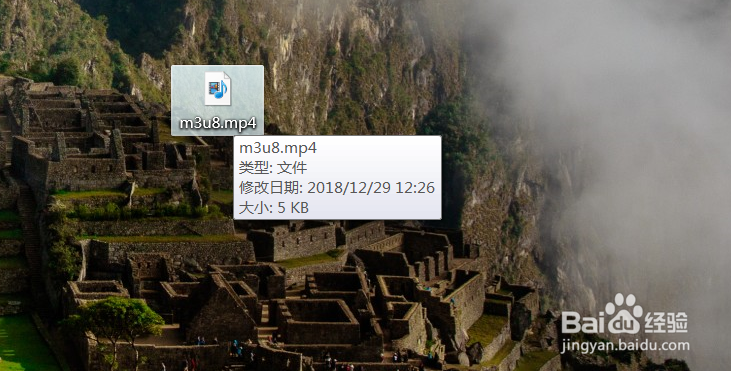
5、修改成功后,双击打开,使用自带视频软件打开即可,此时就下载成功了,如下图所示。
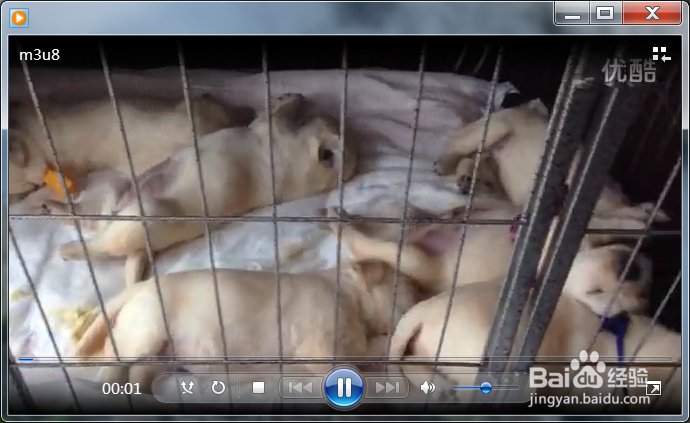
声明:本网站引用、摘录或转载内容仅供网站访问者交流或参考,不代表本站立场,如存在版权或非法内容,请联系站长删除,联系邮箱:site.kefu@qq.com。
阅读量:128
阅读量:183
阅读量:45
阅读量:118
阅读量:185